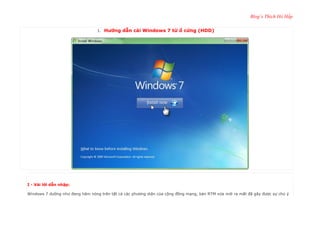
Hướng dẫn cài Windows 7 từ ổ cứng
- 1. Blog’s Thích Hô Hấp 1. Hướng dẫn cài Windows 7 từ ổ cứng (HDD) I - Vài lời dẫn nhập: Windows 7 dường như đang hâm nóng trên tất cả các phương diện của cộng đồng mạng, bản RTM vừa mới ra mắt đã gây được sự chú ý
- 2. Blog’s Thích Hô Hấp của rất nhiều người, hàng triệu người đã download về và tiến hành cài đặt trên máy để được chiêm ngưỡng nó. Và chắc hẳn bạn cũng vậy. Tuy nhiên, một trong những vấn đề nảy sinh là: máy bạn chỉ có ổ CD không có ổ DVD; máy bạn không có ổ CD/DVD (netbook) ; hoặc bạn muốn cài trực tiếp Win7 từ ổ cứng của mình mà không cần qua DVD hay USB hay cách nào khác nữa? Vậy làm làm sao đây? Cách đây không lâu, trên tạp chí: Làm Bạn Với Máy Vi Tính, có đăng 1 bài viết hướng dẫn việc cài đặt Windows 7 từ ổ cứng qua công cụ tạo ổ ảo Deamon Tools, nhưng bài viết đó quá sơ sài khiến cho một số bạn mới bước đầu tiếp cận với các chương trình máy tính sẽ phần nào đó thấy bỡ ngỡ và thực sự khó xử mặc dù có hướng dẫn đấy nhưng không biết làm theo hướng dẫn đó như thế nào. Chính vì vậy, bài TUT này ra đời với mong muốn hướng dẫn tận tay từng bước cho các bạn để đến những người mới tiếp cận cũng có thể làm được dễ dàng. II - Các bước chuẩn bị và các thao tác ban đầu: 1. Bạn cần chuẩn bị: Để tiến hành cài Win7 theo cách này, bạn phải nhất thiết cần chuẩn bị và cần có những điều kiện sau đây: - Bạn đang chạy trong môi trường Windows hiện tại, nghĩa là khi này máy tính của bạn đang cài sẵn một Windows, có thể là XP, Vista, thậm chí là Windows 2003 cũng được. - Một chương trình tạo và quản lí ổ ảo bất kì, đơn cử như : UltraISO, Deamon Tool, Alcohol 120,... Bài TUT này sẽ hướng dẫn các bạn dùng UltraISO, vì đây là một công cụ đa năng và trực quan rất dễ dùng. - Phân vùng bạn định cài Windows 7 vào phải được định dạng sẵn ở dạng NTFS, nếu bạn cài Win7 đè lên phân vùng hiện tại bạn đang cài Win hiện tại thì phân vùng đó cũng phải định dạng NTFS. Cách chuyển từ một phân vùng định dạng FAT/FAT32 qua NTFS chắc các bạn ai cũng nắm rõ cả. - File ISO nguyên gốc của Windows 7, chú ý là bạn không được phép giải nén file này ra. Giữ nguyên định dạng file ISO đó. 2. Các thao tác ban đầu: - Bạn khởi động vào Win hiện tại trong máy. - Tiến hành cài UltraISO vào máy của mình.
- 3. Blog’s Thích Hô Hấp - Chép file ISO của Win7 vào một phân vùng khác phân vùng mà bạn định cài Win7 vào đó, khuyến cáo chung nếu trong trường hợp bạn cài Win7 vào một phân vùng khác phân vùng cài Win hiện tại cũng là chép file ISO đó qua một phân vùng khác cả phân vùng cài Win hiện tại và phân vùng định cài Win7 vào. - Nếu cần thiết, bạn có thể tiến hành Ghost, sao lưu lại các dữ liệu và Win hiện tại để tránh trường hợp bất trắc xảy ra khi cài (cúp điện đột ngột, ...). Xong rồi, bây giờ thì bắt tay vào cài nào. III - Cài đặt Win7 từ HDD với sự trợ giúp của trình quản lí ổ ảo (UltraISO): Bạn tiến hành theo các bước tuần tự sau: 1. Mở My Computer lên, click chuột phải vào ổ đĩa ảo mà UltraISO tạo ra sau khi cài nó, chọnUltraISO, rồi chọn Mount. Sau đó mount tới file ISO của Windows 7:
- 4. Blog’s Thích Hô Hấp
- 5. Blog’s Thích Hô Hấp 2. Sau khi mount thành công, khi này bạn click đúp chuột vào ổ ảo đó, toàn bộ file cài đặt của Windows 7 từ file ISO ban đầu sẽ nằm trong đây (tất nhiên file ISO gốc không mất mát gì ):
- 6. Blog’s Thích Hô Hấp
- 7. Blog’s Thích Hô Hấp 3. Bạn click và chạy file setup.exe, giao diện hiện lên sẽ như sau: Nào, bạn đã thấy được bước cài đặt quen thuộc như khi cài từ DVD chưa nào, việc của bạn là click vào: Install Now thôi.
- 8. Blog’s Thích Hô Hấp 5. Sau khi click Install Now, quá trình cài đặt sẽ bắt đầu bằng việc Win7 tiến hành copy các file tạm (temporary) cần thiết cho quá trình cài đặt vào "một nơi nào đó" :
- 9. Blog’s Thích Hô Hấp
- 10. Blog’s Thích Hô Hấp sau đó là màn hình báo quá trình cài đặt bắt đầu: 6. Bạn chờ một chút, màn hình sẽ chuyển qua dạng sau:
- 11. Blog’s Thích Hô Hấp
- 12. Blog’s Thích Hô Hấp Tại đây, nếu bạn đang kết nối mạng, và bạn muốn trước khi cài, Windows 7 update những chương trình mới nhất để sau khi cài xong bạn có được Windows 7 update mới nhất, thì bạn chọn tùy chọn phía trên: Go to online ... còn không, bạn click vào khung phía dưới. Thực tế là quá trình update khá lâu, bạn nên chọn tùy chọn phía dưới 7. Sau khi click chọn, màn hình cài đặt sẽ chuyển qua: .
- 13. Blog’s Thích Hô Hấp
- 14. Blog’s Thích Hô Hấp bạn click đánh dấu chọn vào dòng: I accept the license terms, sau đó nhấn Next. 8. Ngay sau đó, màn hình cài đặt sẽ chuyển qua màn hình sau:
- 15. Blog’s Thích Hô Hấp
- 16. Blog’s Thích Hô Hấp Đây là 1 trong 3 bước quan trọng của việc cài đặt từ HDD, bạn phải chọn Custom(advanced) , vì nếu bạn chọn Upgrade thì sau đó Windows 7 sẽ thực hiện upgrade cho bạn, ở đây chúng ta đang nói đến việc cài mới hoàn toàn (Clean install). Bạn chọn Custom(Advanced) nhé. 9. Sau khi chọn, quá trình sẽ tiếp tục:
- 17. Blog’s Thích Hô Hấp
- 18. Blog’s Thích Hô Hấp Do bạn cài từ HDD, cho nên sẽ không có tùy chọn Format, Create, Delete ,... phân vùng như khi cài từ DVD, đó là lí do tại sao bạn phải định dạng phân vùng cài Windows 7 dưới dạng NTFS ngay từ đầu. Tại đây, bạn chọn trước phân vùng định cài Win7 vào, sau đó nhấn Next. Trong trường hợp bài TUT này là cài Windows 7 vào thẳng đè lên Windows hiện tại trong máy ở cùng phân vùng, mình chọn đúng phân vùng đang cài Win (Partition 2 ở trên). 10. Ngay khi bạn nhấn Next, một hộp thoại hiện ra:
- 19. Blog’s Thích Hô Hấp
- 20. Blog’s Thích Hô Hấp Hộp thoại này muốn thông báo với bạn rằng bạn đang cài đè 1 Windows lên windows hiện tại, nếu bạn tiếp tục quá trình, thì sau khi cài xong, toàn bộ dữ liệu dạng thô (file, folder) của ổ cài Windows cũ sẽ được chuyển vào một folder có tên là: windows.old trong ổ cài Windows mới. Bạn vẫn có thể truy xuất vào lấy dữ liệu bình thường, và tất nhiên, các chương trình đã cài trong Win cũ thì file sẽ nằm trong folder này nhưng chúng ... không chạy được nữa. Bạn nhấn OK để xác nhận. Ngay khi bạn nhấn OK, quá trình cài đặt sẽ bắt đầu ngay lập tức:
- 21. Blog’s Thích Hô Hấp
- 22. Blog’s Thích Hô Hấp
- 23. Blog’s Thích Hô Hấp
- 24. Blog’s Thích Hô Hấp Bây giờ, bạn đã thấy được nó giống y chang như khi cài mới từ DVD không nào? Bạn cứ mặc kệ cho quá trình nó tự làm, đến được bước này coi như bạn đã thành công 70% rồi đó , việc còn lại còn phụ thuộc vào hệ thống của bạn, sau khi copy và giải nén file xong, Windows sẽ tự restart lại máy. Bạn cứ mặc kệ nó trong lần khởi động ngay sau đó, Windows sẽ tự boot lên màn hình cài đặt và tiến hành các bước tiếp theo. Việc của bạn lúc này là chỉ việc ngồi chờ đến màn hình chọn Region, đặt username ,... 11. Sau tất cả, bạn sẽ vào được Windows 7, woa, coi như xong rồi nhé, bạn đã cài được Windows 7 từ HDD rồi nhé. Tuy nhiên, bạn hãy nhớ rằng, còn 1 thư mục: windows.old cần xử lí. Bạn hãy mở My Computer lên, truy xuất vào ổ cài Win7 (mặc định là ổ C như của mình), bạn sẽ thấy ngay 1 thư mục windows.old:
- 25. Blog’s Thích Hô Hấp
- 26. Blog’s Thích Hô Hấp Thử truy xuất tiếp vào nó, bạn sẽ thấy nó chứa toàn bộ những gì mà khi trước ở ổ C của Windows cũ chứa:
- 27. Blog’s Thích Hô Hấp Việc của bạn bây giờ là lấy dữ liệu cần thiết ở những folder mà bạn lưu trữ vào khi trước chép chúng vào Windows mới, và sau cùng là: Delete toàn bộ folder windows.old đi. Sau khi làm xong bước này, là coi như bạn đã hoàn thành việc cài đặt Windows 7 rồi đó. Windows 7 hiện tại trong máy bạn là 100% mới, nó hoàn toàn tương đương với việc bạn cài mới hoàn toàn từDVD Bootable, hoặc USB Bootable . View more the latest threads: Hướng dẫn sử dụng GRUB4DOS để tạo HIREN’S... Hướng dẫn cài Safari trên OS X Mavericks... Dùng System Restore để phục hồi máy tính... Copy nội dung tập tin bằng chuột phải God Mod cho Windows 7 Tùy biến đường dẫn Send to của Windows Bí quyết giúp máy tính luôn chạy "mượt"... Sử dụng Google Drive trên Ubuntu với Insync Có nên quét PC bằng nhiều chương trình diệt... Cải thiện độ mượt của Windows RT một cách dễ... Lần sửa cuối bởi tuan.cse06, ngày 30-11-2010 lúc 04:42 PM. Ta đã trở lại.... Ăn hại gấp đôi....... Trả lời kèm Trích dẫn The Following 55 Users Say Thank You to tuan.cse06 For This Useful Post: 731988, backhanhchung, bjbo0ng, bjetchetlien, bluehnvn, BPvn, bxkjss12, capit, culan07, dark_devil_90, dda2w3, digitalboy, doducdat, duanvcd,duongson, frankenten13, funny88, guenbankyou, haiht, hanhnguyencf, hien0934568800, Hitokiri, hoacoxuan, hoahong13, h oangminh05,HXHVersion2, iad370, icphuong, InuPT, khahome, khoa125, Kim09, Lưu Di Dân, libetter, loneloylove, Made in Japan, Mai Nhựt Tân,MiensuongTrang, mixmin199, mrhoang216, ngocanh102, Nh0c_BlackCat, nick20, NT_OnlyLove, p4nchjno, phucnguyen, quangtan29 3, sm2217,tendangky, THACH19T, thuan94, vixx0601, vuduongngocchun, xfree, zungnnnn
- 28. Blog’s Thích Hô Hấp 01-08-2009, 12:52 PM#2 tuan.cse06 -= Biệt Thập =- Ngày tham gia Aug 2007 Đang ở Lapland Bài viết
- 29. Blog’s Thích Hô Hấp 19,156 Thanks 1,006 Thanked 15,610 Times in 6,901 Posts Ðề: Hướng dẫn cài Windows 7 từ ổ cứng ( HDD) IV. Một vài chú ý : Có một chú ý như sau : File ISO các bạn load được trên Internet, thường thì nó giữ nguyên, chính vì vậy, mặc định là khi bạn cài Windows 7 sẽ lấy bản Ultimate để cài, bạn vẫn có thể tùy chọn các phiên bản khác nếu các bạn muốn: Home Premium, Home Basic , Professional, hay Starter; bằng cách như sau: - Dùng UltraISO mở file ISO của Windows 7 mà bạn down được ra. - Truy xuất đến folder: source, tìm file: ei.cfg, click chuột phải vào nó chọn: View.
- 30. Blog’s Thích Hô Hấp
- 31. Blog’s Thích Hô Hấp Nội dung của nó là: Code: [EditionID] Ultimate [Channel] OEM [VL] 0
- 32. Blog’s Thích Hô Hấp hoặc: Code: [EditionID] Ultimate [Channel] Retail [VL] 0 - Bạn thấy chữ Ultimate ở trên không? Đó chính là lí do mà Windows 7 mặc định sẽ chọn bản Ultimate khi cài. - Để tạo lựa chọn khi cài, việc của bạn là chỉ cần delete hẳn file ei.cfg này đi, sau đó save file ISO lại, rồi tiến hành cài như hướng dẫn bên trên:
- 33. Blog’s Thích Hô Hấp
- 34. Blog’s Thích Hô Hấp - Khi cài đặt, sẽ có menu cho phép bạn lựa chọn phiên bản bạn muốn cài như sau: --------------
- 35. Blog’s Thích Hô Hấp Rồi, trên đây mình đã hướng dẫn các bạn cách cài Windows 7 từ HDD , hy vọng bài TUT này sẽ giúp ích được cho các bạn. Mọi thông tin thắc mắc các bạn cứ comment lại tại thread này, mình và mọi người sẽ giải đáp cho các bạn; hoặc có thể gởi về: Y!M : tuan.cse06 Email : tuan.cse06@gmail.com Ngày 31.07.2009 Bắt đầu: 23h15' Kết thúc: 24h P/S: sau khi làm xong bài TUT này, phải cài lại Win7 một lần để có hình demo cho các bạn .
